Stocker vos souvenirs préférés sur votre ordinateur ou sur un disque dur externe est une évidence. Il s'agit en effet des méthodes les plus courantes de conservation des données. Toutefois, lorsque vous connectez un disque pour stocker vos objets numériques de valeur sur votre appareil, vous pouvez rencontrer des problèmes tels que le message "Scan and Fix".
La fonction "Scan and Fix" supprime-t-elle des fichiers ? Vous trouverez ci-dessous la réponse à cette question, y compris la manière de résoudre les problèmes liés aux fichiers que vous ne pouvez pas ouvrir après avoir utilisé cette fonctionnalité de Windows et la manière de récupérer les données perdues.
Tableau de contenu
Qu'est-ce que la fonction "Scan and Fix" ?
La fonction "Scan and Fix" est une fonction Windows qui apparaît lorsque le système d'exploitation détecte des problèmes avec vos fichiers ou un disque connecté. Par exemple, s'ils sont endommagés ou corrompus, vous pouvez voir ce message lorsque vous les ouvrez.
Si vous autorisez l'exécution de cette fonction, elle analysera minutieusement vos fichiers, détectera les problèmes éventuels et les résoudra avec succès, ce qui vous permettra d'obtenir des données de haute qualité. Il peut éliminer les logiciels malveillants, corriger les erreurs du système de fichiers, supprimer les données en mémoire cache, etc.
Cette fonction apparaît généralement lorsque vous connectez un nouveau disque dur externe à votre ordinateur. Vous pouvez l'exécuter pour bénéficier d'une expérience optimale.
La fonction "Scan and Fix" supprime-t-elle des fichiers ?
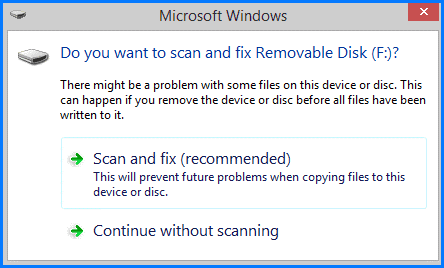
Bien que la fonction "Analyser et réparer" puisse être bénéfique, elle peut parfois entraîner une perte de données car elle peut détecter des faux positifs et supprimer des fichiers suspects. Dans d'autres cas, le programme peut supprimer des fichiers contaminés ou corrompus, améliorant ainsi les performances et la santé de votre disque.
Vous ne pouvez jamais être sûr que la fonction supprimera le contenu du disque. Même si tous vos fichiers et disques durs sont sains, vous risquez de perdre des données après avoir exécuté l'option "Analyser et réparer".
Est-il sûr de "scanner et réparer" un disque dur ?
La fonction "Scan and Fix" peut vous aider à obtenir un disque dur sain et performant. Si vous recevez ce message, c'est que votre système d'exploitation a détecté des dangers potentiels que vous devez éviter avant qu'il ne soit trop tard.
Si vous ne souhaitez pas exécuter cette fonction parce que vous craignez que "Scan and Fix" ne supprime vos fichiers, vous pouvez les déplacer du disque et exécuter la commande CHKDSK pour résoudre les problèmes du disque dur.
Comment récupérer les fichiers supprimés après l'opération "Scan and Fix" ?
Comme il n'est pas rare de perdre des fichiers lors de l'utilisation de la fonction "Analyser et réparer", apprenez à récupérer les données supprimées. La meilleure façon de procéder est d'utiliser un logiciel de récupération de données tiers et de l'exécuter immédiatement après la fonction "Analyser et réparer".
Wondershare Recoverit a l'un des taux de récupération les plus élevés (environ 95 %) et peut récupérer n'importe quel type de fichier dans presque tous les scénarios de perte de données. Vous n'aurez donc pas à craindre que la fonction "Scan and Fix" supprime certaines de vos données, puisque ce logiciel peut les récupérer.
- Récupère les données de plus de 2000 supports de stockage, y compris les disques durs, les disques SSD, les lecteurs USB, les cartes SD, etc.
- Facilite la récupération des données perdues suite à un formatage, une corruption de disque, une attaque de virus, ou autre scénario.
- Récupère efficacement et complètement les documents, photos, vidéos, musiques, courriels et plus de 1000 types de fichiers perdus ou supprimés.

Pour commencer à utiliser le programme, téléchargez-le à partir de la source officielle et suivez les étapes ci-dessous :
- Lancez Wondershare Recoverit et allez dans Disques durs et emplacements.
- Recherchez et cliquez sur le disque dur sur lequel vous avez perdu des fichiers après avoir exécuté l'opération "Analyser et réparer".

- Après avoir sélectionné l'emplacement, le programme commence automatiquement à l'analyser. Vous pouvez interrompre ce processus si nécessaire.

- Une fois l'analyse terminée, prévisualisez les fichiers et sélectionnez ceux que vous souhaitez récupérer. Cliquez sur Récupérer.
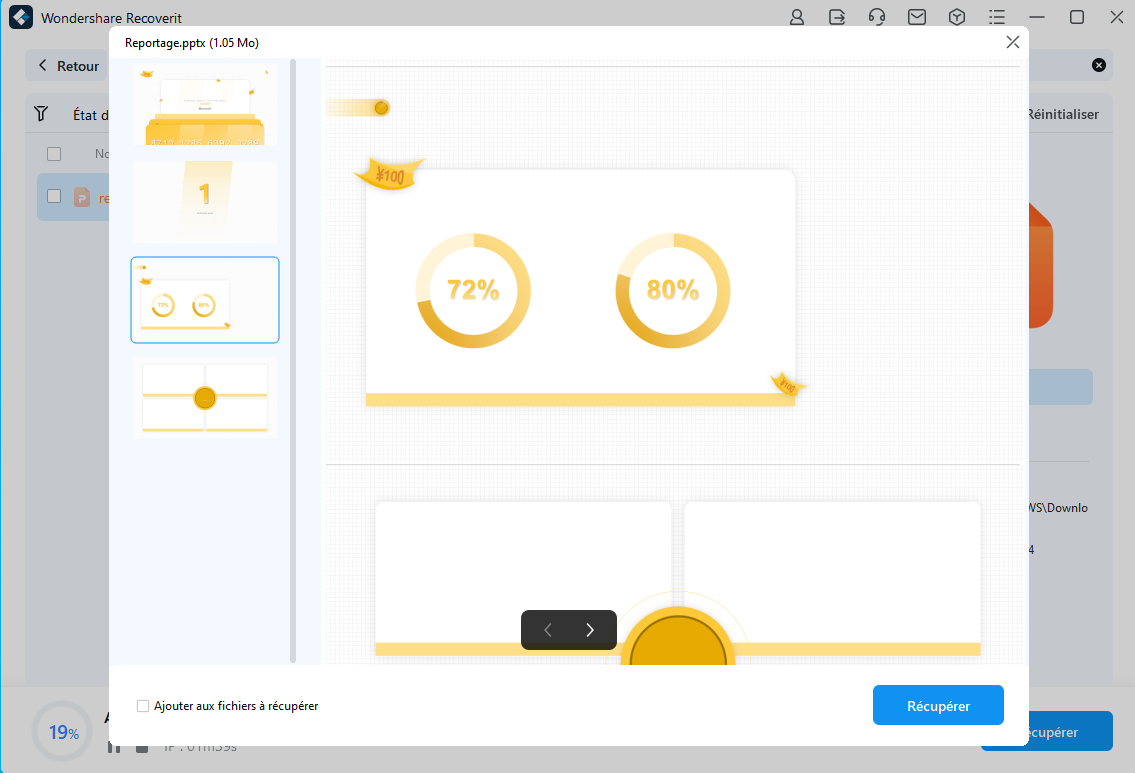
Le processus prendra quelques minutes, et avec l'aide de Wondershare Recoverit, vous récupérerez tous vos fichiers supprimés par le processus "Scan and Fix".
Comment résoudre les problèmes liés aux fichiers que vous ne pouvez pas ouvrir après l'opération "Scan and Fix" ?
Parfois, vous ne pourrez pas ouvrir vos fichiers après avoir exécuté la fonction "Analyser et réparer". Cela peut se produire pour plusieurs raisons, telles qu'un processus incomplet, des problèmes de registre, des complications logicielles, etc. Consultez les solutions ci-dessous si vous ne pouvez pas accéder à vos fichiers après l'analyse.
Solution 1. Vérifier et modifier les extensions de fichiers
Si vous avez des difficultés à ouvrir vos fichiers après avoir exécuté la fonction "Analyser et réparer", cela peut être dû à une incompatibilité d'extension. Par conséquent, localisez le fichier que vous ne pouvez pas ouvrir et assurez-vous que son nom est suivi d'une extension compatible. Si ce n'est pas le cas, suivez le guide ci-dessous pour résoudre le problème :
- Recherchez votre fichier et cliquez dessus avec le bouton droit de la souris.
- Choisissez l'option Renommer.

- Saisissez la nouvelle extension et cliquez sur Enregistrer.
Cette méthode devrait automatiquement rendre vos fichiers lisibles et compatibles avec votre ordinateur.
Solution 2. Localiser les fichiers fragmentés dans le dossier found.000
Si vous avez brusquement interrompu le processus d'analyse et de correction ou si vous n'avez pas démonté votre disque correctement, des fragments de vos fichiers peuvent se retrouver dans le dossier found.000. Les fichiers perdus dans ce dossier ont une extension .CHK, ce qui signifie qu'ils sont fragmentés.
Localisez ce dossier et les fichiers pour y accéder à nouveau.
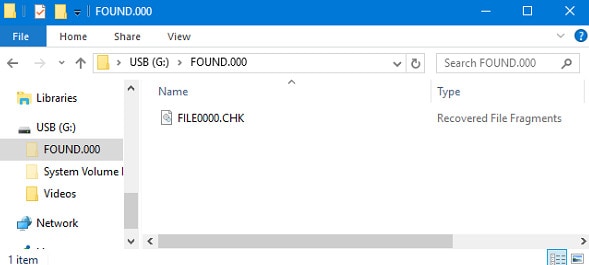
Comment empêcher le message "Scan and Fix" de réapparaître ?
Voir le message "Scan and Fix" n'est pas agréable, surtout quand on sait que ce processus risque d'effacer certains de vos objets numériques de valeur. Ainsi, pour éviter qu'elle ne réapparaisse, suivez les conseils essentiels ci-dessous :
- Recherche de logiciels malveillants - des recherches fréquentes de virus et de logiciels malveillants permettent d'éliminer les menaces potentielles avant qu'elles n'atteignent votre disque dur et ne commencent à endommager vos données.
- Mettez régulièrement à jour votre système d'exploitation - Les mises à jour du système d'exploitation contribuent à améliorer la sécurité. Ils résoudront également les problèmes mineurs susceptibles d'entraîner l'apparition du message "Scan and Fix" et des erreurs de lecteur.
- Manipulez vos appareils avec précaution - les dommages physiques sont l'une des raisons les plus courantes pour lesquelles les disques durs ne fonctionnent pas correctement. Gardez-le à l'abri de l'humidité, de l'eau et de la poussière pour éviter qu'il ne tombe en panne.
- Nettoyez votre disque - la suppression occasionnelle de fichiers et de données indésirables sur votre disque dur peut améliorer considérablement ses performances et vous aider à détecter et à éliminer les fichiers potentiellement dangereux.
- N'utilisez que des sources fiables - par exemple, si vous prévoyez de visionner un film en ligne, utilisez un site web de confiance. Si vous ignorez cette étape, vous risquez de contracter un virus informatique.
- Surveillez votre lecteur - le suivi de ses performances et de son état de santé peut vous aider à détecter les problèmes avant qu'ils ne s'aggravent. En procédant ainsi, vous n'arriverez pas à la ligne "Scan and Fix".
Conclusion
Il peut être frustrant de constater que vos fichiers ou vos disques durs ne sont pas en ordre, surtout lorsque le message "Scan and Fix" (analyser et réparer) apparaît. Cette fonction de Windows peut parfois avoir des conséquences désastreuses, mais vous pouvez les éviter maintenant que vous savez comment elle fonctionne et comment récupérer les données perdues.
C'est l'étape cruciale avant de se laisser tenter par l'expérience "Scan and Fix". Prévoyez un plan de sauvegarde si les choses tournent mal et que vous perdez vos données. Dans ce cas, Wondershare Recoverit sera votre meilleur ami car il peut récupérer des fichiers dans presque tous les scénarios de perte de données.



